Hoe voorkom je dat anderen een werkblad invoegen in Excel?
Stel dat je een werkboek hebt dat je naar andere gebruikers stuurt om de inhoud te bekijken of te controleren, maar je wilt niet dat anderen nieuwe werkbladen toevoegen aan dit werkboek om te voorkomen dat het werkboek rommelig wordt. In dit artikel zal ik bespreken hoe je anderen kunt tegenhouden om werkbladen in een werkboek in te voegen.
Voorkom dat anderen werkbladen invoegen met de functie Werkboek Beveiligen
Voorkom dat anderen werkbladen invoegen met VBA-code
 Voorkom dat anderen werkbladen invoegen met de functie Werkboek Beveiligen
Voorkom dat anderen werkbladen invoegen met de functie Werkboek Beveiligen
Excel biedt een functie – Werkboek Beveiligen voor jou, waarmee je de structuur van het werkboek kunt beveiligen zodat deze niet kan worden ingevoegd, verwijderd, hernoemd of andere bewerkingen ondergaan. Volg de volgende stappen:
1. Ga naar Beoordelen > Werkboek Beveiligen, zie screenshot:
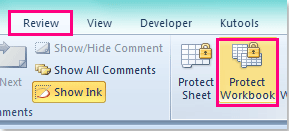
2. In het dialoogvenster Structuur en Vensters Beveiligen, vink de optie Structuur aan, en voer je wachtwoord in het tekstvak in, klik op OK om het dialoogvenster Wachtwoord Bevestigen te openen, en voer je wachtwoord opnieuw in. Zie screenshots:
 |  |
3. Klik vervolgens op OK om de dialoogvensters te sluiten, en nu wanneer je een nieuw werkblad in dit werkboek probeert in te voegen, zal de functie om werkbladen in te voegen niet beschikbaar zijn.
Opmerking: Met deze functie kunnen de volgende grijze items ook niet meer worden gebruikt in dit werkboek.
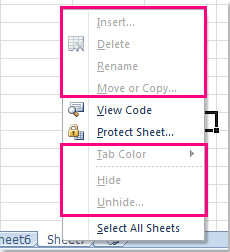
 Voorkom dat anderen werkbladen invoegen met VBA-code
Voorkom dat anderen werkbladen invoegen met VBA-code
Als je alleen wilt voorkomen dat anderen werkbladen invoegen, maar wel andere bewerkingen willen toestaan, heeft de bovenstaande methode zijn beperkingen. Hier kan de volgende VBA-code je helpen.
1. Open je werkboek waarin je het invoegen van werkbladen wilt uitschakelen.
2. Druk vervolgens tegelijkertijd op ALT + F11, en het venster Microsoft Visual Basic for Applications wordt geopend.
3. Dubbelklik in het linkerpaneel VBAProject op ThisWorkbook om de Module te openen, kopieer en plak vervolgens de volgende code.
VBA-code: voorkom dat anderen werkbladen invoegen
Private Sub Workbook_NewSheet(ByVal Sh As Object)
'Update 20140623
With Application
Application.ScreenUpdating = False
Application.DisplayAlerts = False
Sh.Delete
Application.DisplayAlerts = True
Application.ScreenUpdating = True
End With
MsgBox "disable to add sheets"
End Sub
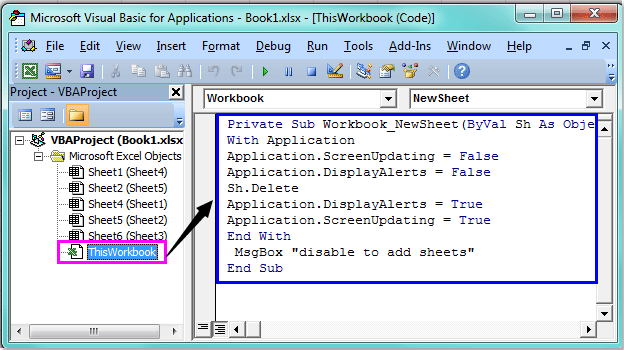
4. Sla vervolgens de code op en sluit deze, ga terug naar het werkboek, en nu, wanneer je probeert een nieuw werkblad in dit werkboek in te voegen, zal er een waarschuwingsvenster verschijnen om je eraan te herinneren dat je geen werkbladen kunt invoegen. Zie screenshot:
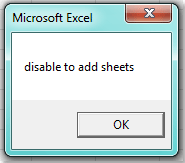
Gerelateerde artikelen:
Hoe voorkom je dat gebruikers een werkblad afdrukken?
Hoe schakel je de F1-help-toets uit in Excel?
Beste productiviteitstools voor Office
Verbeter je Excel-vaardigheden met Kutools voor Excel en ervaar ongeëvenaarde efficiëntie. Kutools voor Excel biedt meer dan300 geavanceerde functies om je productiviteit te verhogen en tijd te besparen. Klik hier om de functie te kiezen die je het meest nodig hebt...
Office Tab brengt een tabbladinterface naar Office en maakt je werk veel eenvoudiger
- Activeer tabbladbewerking en -lezen in Word, Excel, PowerPoint, Publisher, Access, Visio en Project.
- Open en maak meerdere documenten in nieuwe tabbladen van hetzelfde venster, in plaats van in nieuwe vensters.
- Verhoog je productiviteit met50% en bespaar dagelijks honderden muisklikken!
Alle Kutools-invoegtoepassingen. Eén installatieprogramma
Kutools for Office-suite bundelt invoegtoepassingen voor Excel, Word, Outlook & PowerPoint plus Office Tab Pro, ideaal voor teams die werken met Office-toepassingen.
- Alles-in-één suite — invoegtoepassingen voor Excel, Word, Outlook & PowerPoint + Office Tab Pro
- Eén installatieprogramma, één licentie — in enkele minuten geïnstalleerd (MSI-ready)
- Werkt beter samen — gestroomlijnde productiviteit over meerdere Office-toepassingen
- 30 dagen volledige proef — geen registratie, geen creditcard nodig
- Beste prijs — bespaar ten opzichte van losse aanschaf van invoegtoepassingen